Moduli se uporabljajo za organiziranje vsebine razreda v aplikaciji Microsoft Teams. Moduli imajo naslove in opise ter vsebujejo vire, kot so Dodelitve, Datoteke, Povezave in drugo. Module je mogoče objaviti in pripeti za upravljanje vidljivosti za študente.
Opombe:
-
Classwork je na voljo le v aplikaciji Class Teams.
-
Na ekipo za predavanje lahko dodate do 48 modulov.
Ustvarjanje modulov Classwork AI
-
Pomaknite se do želene ekipe za predavanje in izberite Classwork.
-
Izberite gumb Dodaj modul v spodnjem levem kotu.
-
Izberite možnost Nov modul.
-
Izberite gumb Ustvarjanje modula.
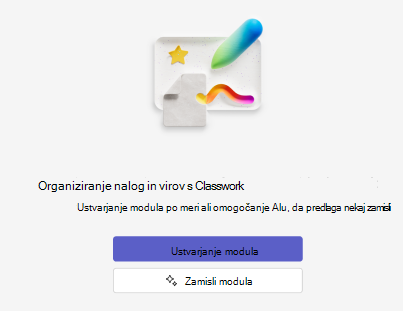
5. Vnesite podrobnosti razreda za predmet in raven razreda.
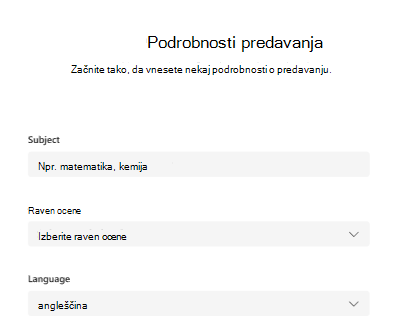
6. Zapišite si svoje učne cilje za tečaj tako, da odgovorite na poziv »Kaj želite, da učenci vedo ali po koncu predavanja ?« Tako bo osnutek uporabniškega vmesnika boljši modul, ki ustreza vašim edinstvenim zahtevam.
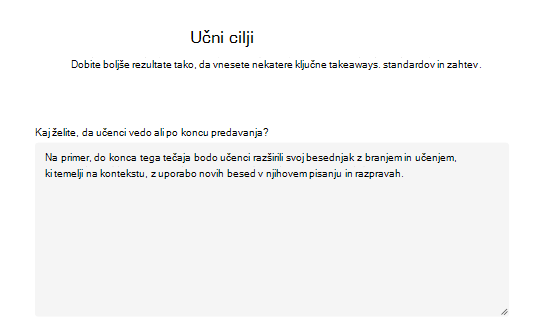
7. Izberite gumb Osnutki modulov . Vmesnik UI bo nekaj trenutkov ustvaril module, ki temeljijo na: predmetu, ravni razreda, učnem izidu in privzetih nastavitvah.
8. Ko so rezultati ustvarjeni, boste lahko prilagodili število modulov, obnovili in dodali osnutke modulov.
Dodajanje modulov osnutka
1. Izberite gumb Dodaj module osnutka . Ko izberete dodajanje modulov osnutka, prikažemo vrstico stanja, ko se naložimo v module enega za enim.
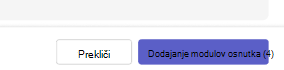
2. Moduli se naložijo enega za enim po tem, ko so ustvarjeni. Tukaj lahko objavite, spustite vire in datoteke ter dodate več informacij za natančnejše določanje modulov.
Objava modula AI
Če objavite modul, bo ta (in vsi viri v njej) viden vsem študentom v ekipi za predavanje.
1. Pomaknite se do modula osnutka uporabniškega vmesnika.
2. Izberite gumb Objavi .

Opombe:
-
Modula ni mogoče preklicati (čeprav je modul mogoče izbrisati po objavi).
-
Vse osnutke ali načrtovane naloge v modulu ne bodo prikazane študentom, dokler niso dodeljene ročno (ali na načrtovani datum).
Pripenjanje modula
Pripet modul bo prikazan na vrhu seznama. Ko ga odpnete, se modul prikaže na prvotnem mestu.
-
Pomaknite se do želene ekipe za predavanje in izberite Classwork.
-
Pomaknite se na želeni modul in izberite Več > Pripni modul.
Opombe:
-
Hkrati lahko pripnete le en modul.
-
Pripeti je mogoče le objavljene module.
Preurejanje modulov
Module lahko prerazporedite tako, da jih povlečete in spustite posamezno na želeno mesto.
Brisanje modula
-
Pomaknite se do želene ekipe za predavanje in izberite Classwork.
-
Pomaknite se na želeni modul in izberite Več > Izbriši.
Opombe:
-
Vse datoteke in povezave v modulu bodo trajno izbrisane.
-
Do nalog, strani v OneNotu in kanalov Teams lahko še vedno dostopate v njihovih aplikacijah/lokacijah zunaj Classwork.










